Настройка модема d-link 2500u
В связи с практически полной идентичностью веб-интерфейса модемов D-Link моделей 2500U, 2520U, 2540U, 2640U, описываемая последовательность базовой настройки ADSL-соединения одинакова для всех этих устройств. Различия между ними незначительны.

В начале настройки обязательно отключаем телефонную линию от модема.
Открываем браузер и в строке адреса набираем: http://192.168.1.1 и нажимаем Enter.
Для входа в веб-интерфейс модема нам нужно ввести имя пользователя Username: admin и пароль Password: admin. Нажимаем ОК.
Если логин и пароль введены правильно, вы попадете на страницу Home веб-интерфейса модема.
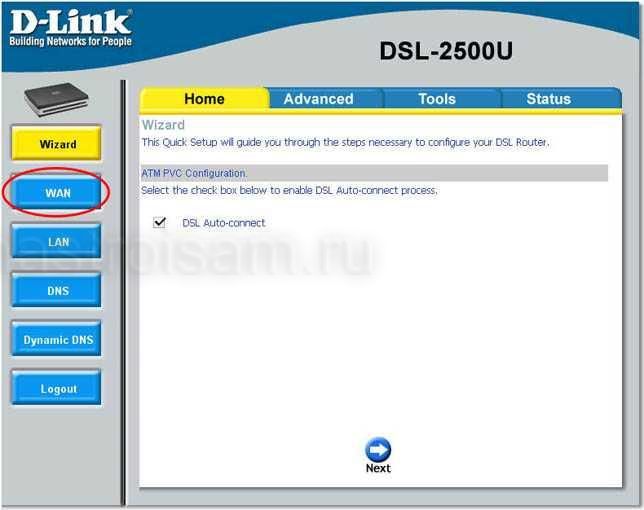
На этой странице нажмите кнопку WAN.
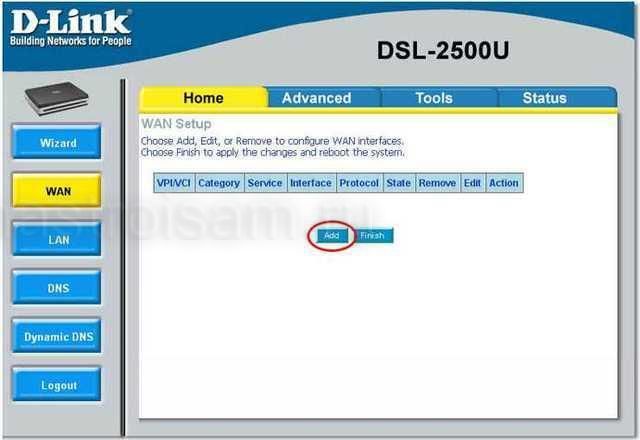
Для создания нового соединения нажимаем кнопку Add.

Открывшаяся страница содержит ATM PVC Конфигурацию. Здесь указываем параметры VPI и VCI, которые предоставил нам провайдер (например 0/33 для провайдера «Волгателеком») и нажмите кнопку Next.
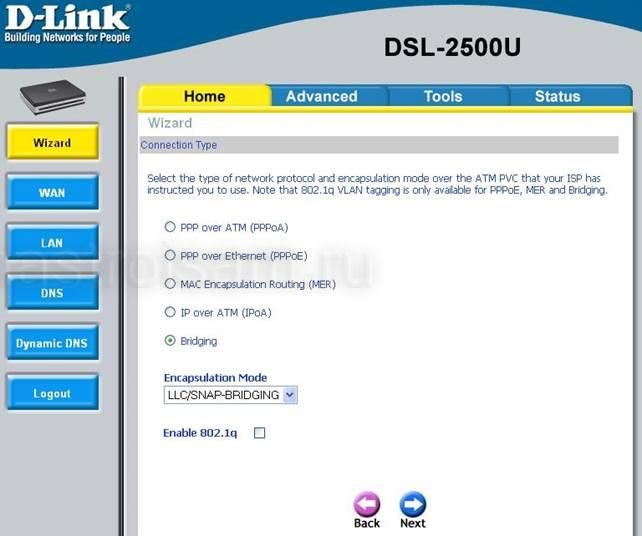
Здесь необходимо выбрать тип подключения. Для разнообразия рассмотрим два основных типа настройки – прозрачный мост (Bridging) и маршрутизатор (PPPoE).
Прозрачный мост (Bridge).
Выбираем тип «Bridging». И жмем «Next».
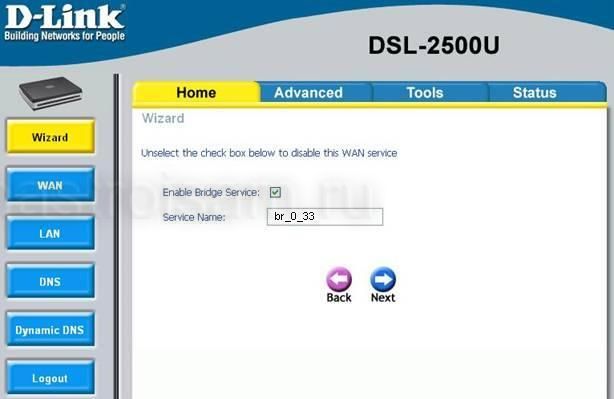
Убеждаемся что в чекбоксе напротив «Enable Bridge Service» стоит галочка и нажимаем Next.
Следующее окно информационное и ничего кроме информации о созданном соединении не несет. Смело жмем Apply.
Маршрутизатор (Router).
В случае настройки модема в режим маршрутизатора в окне выбора Типа соединения необходимо выбрать «PPP over Ethernet (PPPoE)».
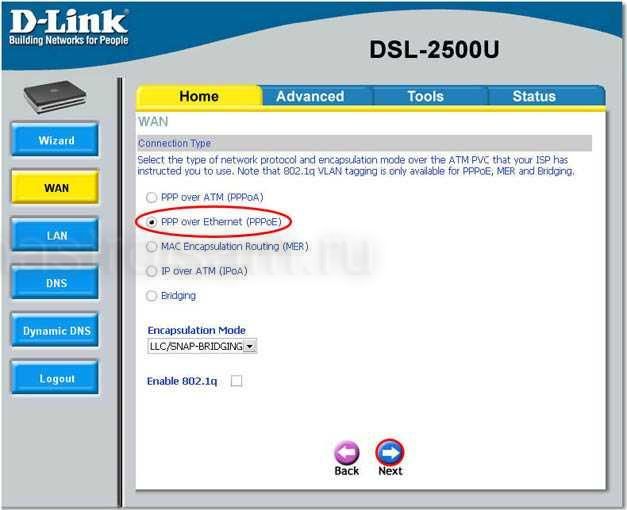
Нажимаем Next.
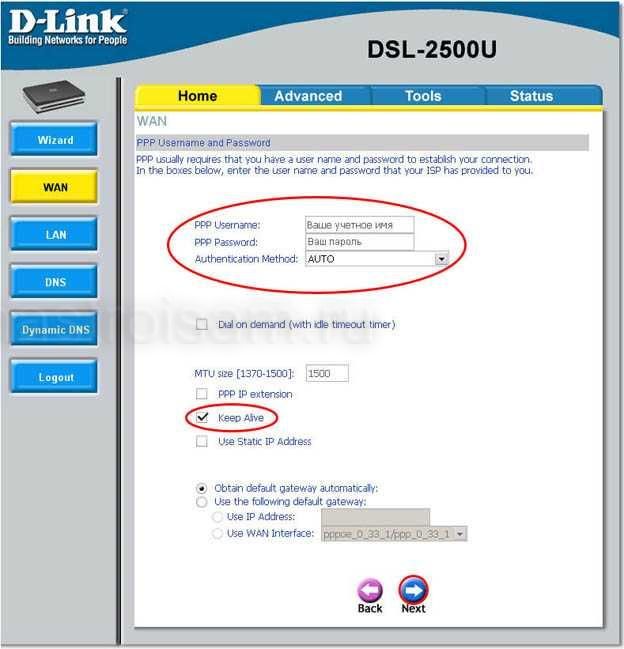
В этом окне настраиваем параметры авторизации.
Вводим логин и пароль выданные нам провайдером. При наборе пароля, пожалуйста, обратите внимание на регистры букв. При этом клавиатура должна быть в режиме ввода английских букв.
Так же если мы хотим чтобы сессия автоматически поднималась при включении модема и переподключалась в случае разрыва ставим галочку «Keep Alive». Либо можем разрешить подключение вручную — «Connect on Demand». Это удобно когда постоянное интернет соединение не нужно. Я бы порекомендовал первый вариант.
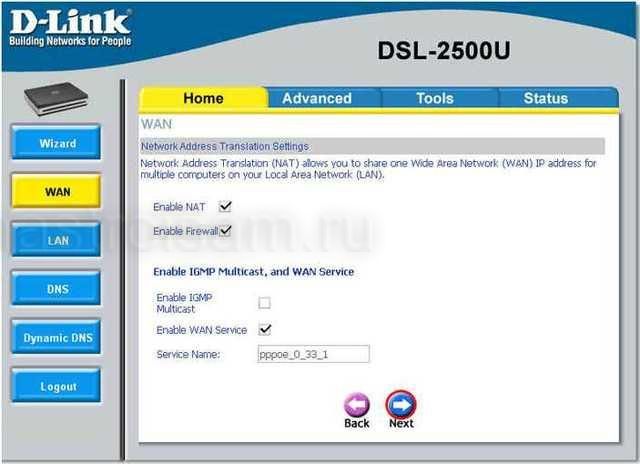
На этом шаге оставляем галочку «NAT» и снимаем «Firewall». Firewall я бы советовал оставить лишь в том случае если вы умееть его конфигурировать. Так же отмечаем галочкой пункт «Enable WAN Service». Нажимаем «Next».
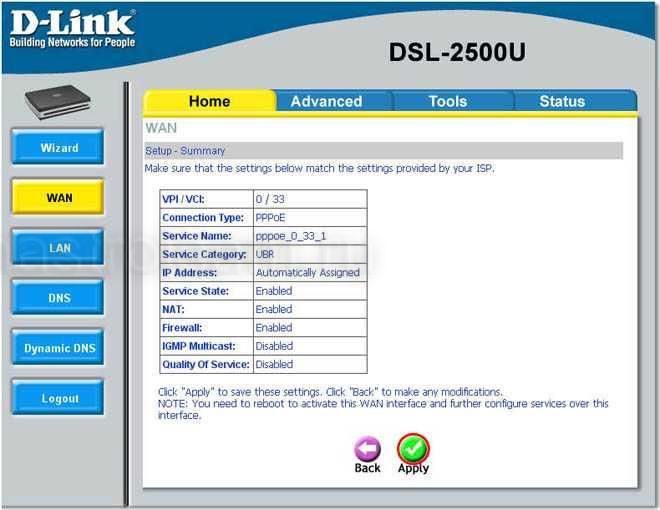
На финальной странице проверяем выбранные параметры и нажмите кнопку «Apply».
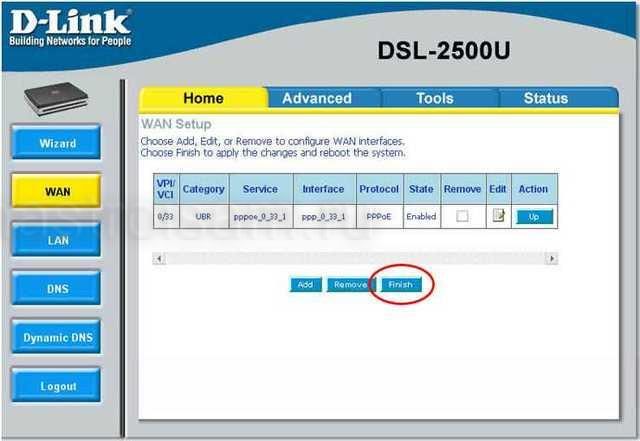
Мы снова попадаем на вкладку «WAN» главного меню. Нажимаем кнопку «Finish» для применения параметров и перезагрузки устройства.
Подключаем телефонную линию к модему. После перезагрузки, устройство поднимет соединение. Если сессия поднялась успешно, на лицевой панель значок Internet загорится зеленым светом. Если же он горит красным — значит по какой то причине модем не может поднять сессию. В этом случае попробуйте ввести логин и пароль заново.
Напоследок, я бы рекомендовал изменить пароль на вход в веб-интерфейс модема. (Tools -> Access Control) .

Здравствуйте. Никак — это АДСЛ-модем и ни под что иное он не годится. Разве что только в роли простого свитча.
Но вот здесь
http://www.dlink.ru/ru/faq/257/1149.html
пытаются настроить или это не будет работать?
Это больше подходит в основном под dsl-2640U последних версий — там есть возможность перенастроить один из lan-портов в wan-порт. И то — роутер откровенно слабоват и большие нагрузки держит не очень.
В инструкции DSL-2540 упоминается с софтом 1.0.31. У вас версия какая?
как определить какая версия ?
Перевернуть и на наклейке будет написана полная модель устройства с ver. и rev.
H/W wer A1
F/W Ver RU_3-06-04-1800
какая из этих «нужная» версия ?
У вас аппаратная версия A1. Теперь на фтп Д-Линка смотрите последнюю версию прошивки.
Найду прошивка допустим. А будет ли работать? Не хотелось бы 52 Мбита посадить на роутере
Кстати сами Ростелеком — спецы схему строят сначала заводят кабель на ТВ приставку а потом кабель на роутер
Не могут они сначала на приставку заводить — у неё всего один LAN-разъем. Сначала кабель в роутер, а из него потом — в приставку.
Может быть и так я пока с ними по телефону общался — как будет построена схема домашней сети 🙂 — ответ придем кабелем к ТВ, там приставка, роутер и пойдем кабелем к компу. На вопрос можно использовать имеющийся адсл модем категорический ответ нет, покупайте у нас новый. Хотя именно DSL-2540 распространялся ими же когда переходили с диалапа на адсл…
как перейти со старых прошивок 3-06-04-3Н серый цвет нет русского языка на новые прошивки с русским языком? При попытке сразу установить 1.0.31 пишет
Fatal error during image uploading
http://dlink.ru/ru/products/3/1503_d.html
Нужно чтобы аппаратные ревизии совпадали, иначе Вы прошивку от одного пытаетесь закатать в другой. Аппаратная ревизия написана на наклейке на днище роутера.
Здесь не указаны ревизии.а у меня аппарат A1
Не удается сбросить к заводским настройкам руководствуясь паспортом на устройство
SOS!!! Не пойму в чём ошибка, никак не могу настроить , до этого настраивались без проблем?
Device Info
Board ID: 96332
Software Version: RU_1.58
Bootloader (CFE) Version: 1.0.37-8.7
Release Date: Aug. 26, 2010
This information reflects the current status of your DSL connection.
Line Rate — Upstream (Kbps): 1347
Line Rate — Downstream (Kbps): 14998
LAN IP Address: 192.168.1.1
Default Gateway:
Primary DNS Server: 192.168.1.1
Secondary DNS Server: 192.168.1.1
А что конкретно не получается то?!
Добрый день не могу понять в чём проблема у на с отцом два одинаковых подключения в ростелеком 2мбт только почему то у него по скачиванию до 800 кб/c а у меня не больше 210кб/c роутэры разные может зависеть от этого. Заранее спасибо